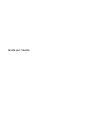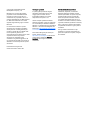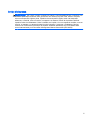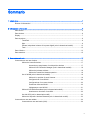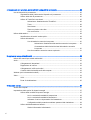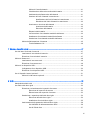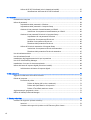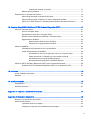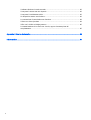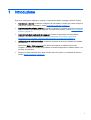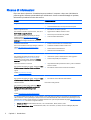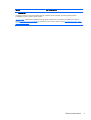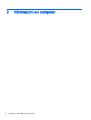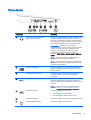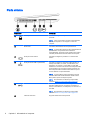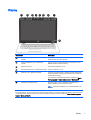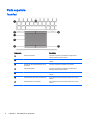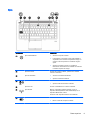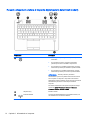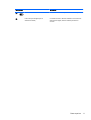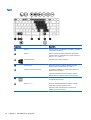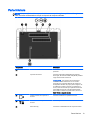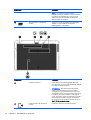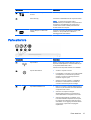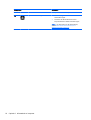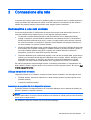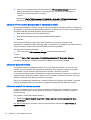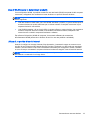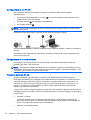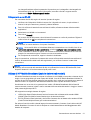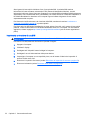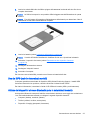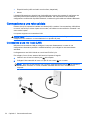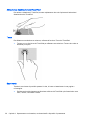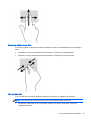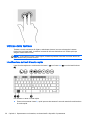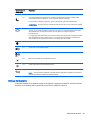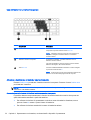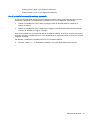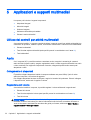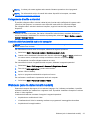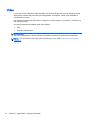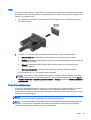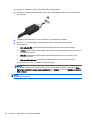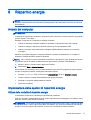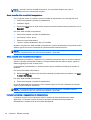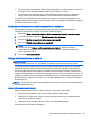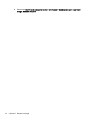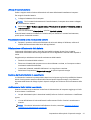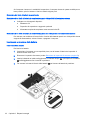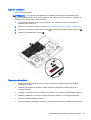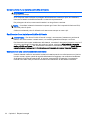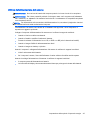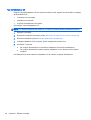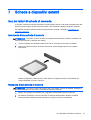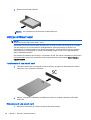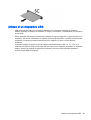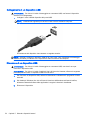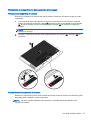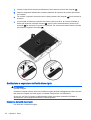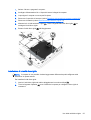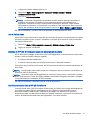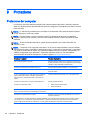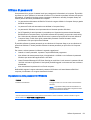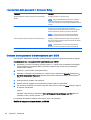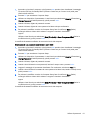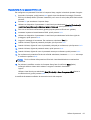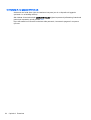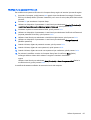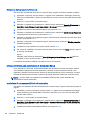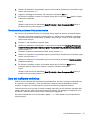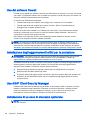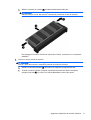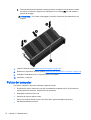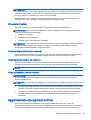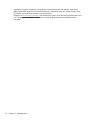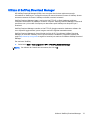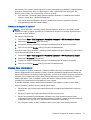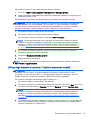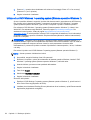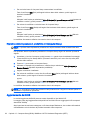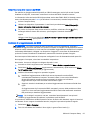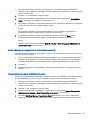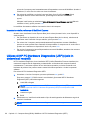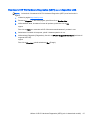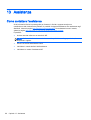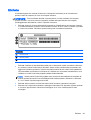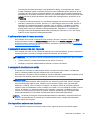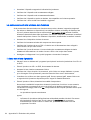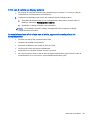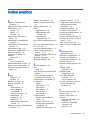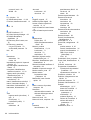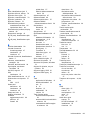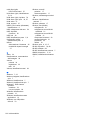Guida per l'utente

© Copyright 2014Hewlett-Packard
Development Company, L.P.
Bluetooth è un marchio del rispettivo
proprietario usato da Hewlett-Packard
Company su licenza. Il logo SD è un
marchio del suo proprietario. Java è un
marchio statunitense di Sun Microsystems,
Inc. Microsoft e Windows sono marchi
registrati negli USA del gruppo di società
Microsoft.
Le informazioni contenute in questo
documento sono soggette a modifiche
senza preavviso. Le sole garanzie per i
prodotti e i servizi HP sono definite nelle
norme esplicite di garanzia che
accompagnano tali prodotti e servizi. Nulla
di quanto contenuto nel presente
documento va interpretato come
costituente una garanzia aggiuntiva. HP
non risponde di eventuali errori tecnici ed
editoriali o di omissioni presenti in questo
documento.
Prima edizione: Giugno 2014
Codice documento: 764421-061
Avviso per il prodotto
In questa guida per l'utente vengono
descritte le funzionalità comuni nella
maggior parte di modelli. Alcune
funzionalità potrebbero non essere
disponibili nel computer in uso.
Questo computer potrebbe richiedere
hardware acquistato a parte e/o aggiornato
e/o un'unità DVD per installare il software
Windows 7 e sfruttare tutte le funzionalità di
Windows 7. Per istruzioni dettagliate, fare
riferimento a
http://windows.microsoft.com/
en-us/windows7/get-know-windows-7.
Per accedere alle guida per l'utente più
recenti, visitare la pagina
http://www.hp.com/support e selezionare il
proprio paese. Selezionare Driver e
download, quindi seguire le istruzioni
visualizzate.
Condizioni della licenza software
Installando, duplicando, scaricando o
altrimenti utilizzando qualsiasi prodotto
software preinstallato su questo computer,
l'utente accetta di essere vincolato dai
termini del presente Contratto di licenza
con l'utente finale (EULA) HP. Se non si
accettano le condizioni di licenza, restituire
il prodotto inutilizzato (hardware e software)
entro 14 giorni per ottenere il risarcimento
completo alle condizioni in vigore presso il
rivenditore.
Per ogni ulteriore informazione o per
richiedere un completo risarcimento del
prezzo di acquisto del computer, rivolgersi
al rivenditore.

Avviso di sicurezza
AVVERTENZA! Per ridurre il rischio di ustioni per l'utente o il surriscaldamento per il computer, non
utilizzare quest'ultimo tenendolo sulle ginocchia e non ostruirne le prese d'aria. Usare il computer
solo su una superficie rigida e piana. Impedire che una superficie rigida, come una stampante
adiacente, o morbida, come un cuscino, un tappeto o un tessuto, blocchi la circolazione dell'aria.
Impedire inoltre che l'adattatore CA sia a contatto con la pelle o con una superficie morbida, come un
cuscino, un tappeto o un tessuto durante l'uso del computer. Il computer e l'adattatore CA sono
conformi con i limiti termici previsti per le superfici accessibili dall'utente, così come definiti dalla
norma internazionale per la sicurezza delle apparecchiature informatiche (IEC 60950).
iii

iv Avviso di sicurezza

Sommario
1 Introduzione ...................................................................................................................................................... 1
Ricerca di informazioni ......................................................................................................................... 2
2 Informazioni sul computer ................................................................................................................................. 4
Parte destra .......................................................................................................................................... 5
Parte sinistra ........................................................................................................................................ 6
Display .................................................................................................................................................. 7
Parte superiore ..................................................................................................................................... 8
TouchPad ............................................................................................................................ 8
Spie ...................................................................................................................................... 9
Pulsanti, altoparlanti e lettore di impronte digitali (solo in determinati modelli) ................. 10
Tasti ................................................................................................................................... 12
Parte inferiore ..................................................................................................................................... 13
Parte anteriore .................................................................................................................................... 15
3 Connessione alla rete ..................................................................................................................................... 17
Connessione a una rete wireless ....................................................................................................... 17
Utilizzo dei controlli wireless .............................................................................................. 17
Accensione o spegnimento di un dispositivo wireless ...................................... 17
Utilizzo di HP Connection Manager (solo in determinati modelli) ..................... 18
Utilizzo del pulsante wireless ............................................................................ 18
Utilizzo dei controlli del sistema operativo ........................................................ 18
Uso di WLAN (solo in determinati modelli) ........................................................................ 19
Utilizzo di un provider di servizi Internet ............................................................ 19
Configurazione di una WLAN ............................................................................ 20
Configurazione di un router wireless ................................................................. 20
Protezione della rete WLAN .............................................................................. 20
Collegamento a una WLAN ............................................................................... 21
Utilizzo di HP Mobile Broadband (solo in determinati modelli) .......................................... 21
Inserimento e rimozione di una SIM .................................................................. 22
Uso del GPS (solo in determinati modelli) ......................................................................... 23
Utilizzo dei dispositivi wireless Bluetooth (solo in determinati modelli) .............................. 23
Connessione a una rete cablata ......................................................................................................... 24
Connessione a una rete locale (LAN) ................................................................................ 24
v

4 Spostamento con la tastiera, movimenti tattili e dispositivi di puntamento ..................................................... 25
Uso dei dispositivi di puntamento ....................................................................................................... 25
Impostazione delle preferenze del dispositivo di puntamento ........................................... 25
Utilizzo dello stick di puntamento ....................................................................................... 25
Utilizzo di TouchPad e movimenti ...................................................................................... 25
Attivazione e disattivazione del TouchPad ........................................................ 26
Tocco ................................................................................................................ 26
Scorrimento ....................................................................................................... 26
Zoom con pizzico a due dita ............................................................................. 27
Clic con due dita ................................................................................................ 27
Utilizzo della tastiera .......................................................................................................................... 28
Identificazione dei tasti di scelta rapida ............................................................................. 28
Utilizzo dei tastierini ........................................................................................................... 29
Uso del tastierino numerico incorporato ............................................................ 30
Attivazione e disattivazione del tastierino numerico incorporato ...... 30
Commutazione delle funzioni dei tasti del tastierino numerico
incorporato ........................................................................................ 30
Uso di un tastierino numerico esterno opzionale .............................................. 31
5 Applicazioni e supporti multimediali ................................................................................................................ 32
Utilizzo dei controlli per attività multimediali ....................................................................................... 32
Audio .................................................................................................................................................. 32
Collegamento di altoparlanti .............................................................................................. 32
Regolazione del volume .................................................................................................... 32
Collegamento di cuffie e microfoni ..................................................................................... 33
Controllo delle funzionalità audio del computer ................................................................. 33
Webcam (solo in determinati modelli) ................................................................................................ 33
Video .................................................................................................................................................. 34
VGA ................................................................................................................................... 35
Porta di visualizzazione ..................................................................................................... 35
6 Risparmio energia ........................................................................................................................................... 37
Arresto del computer .......................................................................................................................... 37
Impostazione delle opzioni di risparmio energia ................................................................................ 37
Utilizzo delle modalità di risparmio energia ....................................................................... 37
Avvio e uscita dalla modalità di sospensione .................................................... 38
Avvio e uscita dalla modalità di ibernazione ..................................................... 38
Indicatore di carica e impostazioni di alimentazione ......................................... 38
Configurazione della protezione mediante password alla riattivazione ............. 39
Utilizzo dell'alimentazione a batteria .................................................................................. 39
Ulteriori informazioni sulla batteria .................................................................... 39
vi

Utilizzo di Controllo batteria .............................................................................. 41
Visualizzazione della carica residua della batteria ............................................ 41
Ottimizzazione dell'autonomia della batteria ..................................................... 41
Gestione dei livelli di batteria in esaurimento .................................................... 41
Identificazione dei livelli di batteria in esaurimento ........................... 41
Risoluzione del livello di batteria in esaurimento .............................. 42
Inserimento o rimozione della batteria .............................................................. 42
Inserimento della batteria ................................................................. 42
Rimozione della batteria ................................................................... 43
Risparmio della batteria .................................................................................... 43
Conservazione di una batteria sostituibile dall'utente ....................................... 44
Smaltimento di una batteria sostituibile dall'utente ........................................... 44
Sostituzione di una batteria sostituibile dall'utente ............................................ 44
Utilizzo dell'alimentazione CA esterna ............................................................................... 45
Test dell'adattatore CA ...................................................................................... 46
7 Schede e dispositivi esterni ............................................................................................................................ 47
Uso dei lettori di schede di memoria .................................................................................................. 47
Inserimento di una scheda di memoria .............................................................................. 47
Rimozione di una scheda di memoria ................................................................................ 47
Utilizzo di Smart card ......................................................................................................................... 48
Inserimento di una smart card ........................................................................................... 48
Rimozione di una smart card ............................................................................................. 48
Utilizzo di un dispositivo USB ............................................................................................................. 49
Collegamento di un dispositivo USB .................................................................................. 50
Rimozione di un dispositivo USB ....................................................................................... 50
Uso di dispositivi esterni opzionali ...................................................................................................... 51
Utilizzo di unità esterne opzionali ...................................................................................... 51
8 Unità ................................................................................................................................................................ 52
Manipolazione delle unità ................................................................................................................... 52
Uso delle unità disco rigido ................................................................................................................ 52
Rimozione o reinserimento del coperchio di accesso ........................................................ 53
Rimozione del coperchio di accesso ................................................................. 53
Reinserimento del coperchio di accesso ........................................................... 53
Sostituzione o espansione dell'unità disco rigido .............................................................. 54
Rimozione dell'unità disco rigido ....................................................................... 54
Installazione di un'unità disco rigido .................................................................. 55
Ottimizzazione delle prestazioni dell'unità disco rigido ...................................................... 56
Uso dell'Utilità di deframmentazione dischi ....................................................... 56
Uso di Pulizia disco ........................................................................................... 57
vii

Utilizzo di HP 3D DriveGuard (solo in determinati modelli) ............................................... 57
Identificazione dello stato di HP 3D DriveGuard ............................................... 57
9 Protezione ....................................................................................................................................................... 58
Protezione del computer .................................................................................................................... 58
Utilizzo di password ............................................................................................................................ 59
Impostazione delle password in Windows ......................................................................... 59
Impostazione delle password in Computer Setup ............................................................. 60
Gestione di una password di amministratore per il BIOS .................................................. 60
Immissione di una password amministratore per il BIOS .................................. 62
Gestione di una password DriveLock in Computer Setup ................................................. 62
Impostazione di una password DriveLock ......................................................... 63
Immissione di una password DriveLock ............................................................ 64
Modifica di una password DriveLock ................................................................. 65
Rimozione della protezione DriveLock .............................................................. 66
Utilizzo di DriveLock automatico di Computer Setup ......................................................... 66
Immissione di una password DriveLock automatica ......................................... 66
Rimozione della protezione DriveLock automatica ........................................... 67
Uso del software antivirus .................................................................................................................. 67
Uso del software firewall .................................................................................................................... 68
Installazione degli aggiornamenti critici per la protezione .................................................................. 68
Uso di HP Client Security Manager .................................................................................................... 68
Installazione di un cavo di sicurezza opzionale .................................................................................. 68
Utilizzo del lettore di impronte digitali (solo alcuni modelli) ................................................................ 69
Individuazione del lettore di impronte digitali ..................................................................... 69
10 Manutenzione ............................................................................................................................................... 70
Aggiunta o sostituzione di moduli di memoria .................................................................................... 70
Pulizia del computer ........................................................................................................................... 72
Procedure di pulizia ........................................................................................................... 73
Pulizia del display (All-in-One o notebook) ....................................................... 73
Pulizia delle parti laterali o del coperchio .......................................................... 73
Pulizia di TouchPad, tastiera o mouse .............................................................. 73
Aggiornamento di programmi e driver ................................................................................................ 73
Utilizzo di SoftPaq Download Manager .............................................................................................. 75
11 Backup e ripristino ........................................................................................................................................ 76
Creazione di supporti di ripristino e backup ....................................................................................... 76
Istruzioni ............................................................................................................................ 76
Creazione dei supporti di ripristino con HP Recovery Disc Creator .................................. 76
viii

Creazione di supporti di ripristino ...................................................................... 77
Backup delle informazioni .................................................................................................. 77
Esecuzione di un ripristino del sistema .............................................................................................. 78
Utilizzo degli strumenti di ripristino di Windows ................................................................. 78
Utilizzo degli strumenti di ripristino f11 (solo in determinati modelli) ................................. 79
Utilizzo di un DVD Windows 7 operating system (Sistema operativo Windows 7) ............ 80
12 Computer Setup (BIOS), MultiBoot e HP PC Hardware Diagnostics (UEFI) ................................................ 81
Utilizzo di Computer Setup ................................................................................................................. 81
Avvio di Computer Setup ................................................................................................... 81
Spostamento e selezione in Computer Setup ................................................................... 81
Ripristino delle impostazioni predefinite in Computer Setup ............................................. 82
Aggiornamento del BIOS ................................................................................................... 82
Determinazione della versione del BIOS .......................................................... 83
Download di un aggiornamento del BIOS ......................................................... 83
Utilizzo di MultiBoot ............................................................................................................................ 84
Informazioni sulla sequenza di avvio del dispositivo ......................................................... 84
Scelta delle preferenze di MultiBoot .................................................................................. 84
Impostazione di una nuova sequenza di avvio in Computer Setup .................. 84
Scelta dinamica di un dispositivo di avvio tramite prompt f9 ............................. 85
Impostazione del prompt di MultiBoot Express ................................................. 85
Impostazione delle preferenze di MultiBoot Express ........................................ 86
Utilizzo di HP PC Hardware Diagnostics (UEFI) (solo in determinati modelli) ................................... 86
Download di HP PC Hardware Diagnostics (UEFI) su un dispositivo USB ....................... 87
13 Assistenza ..................................................................................................................................................... 88
Come contattare l'assistenza ............................................................................................................. 88
Etichette ............................................................................................................................................. 89
14 Specifiche tecniche ....................................................................................................................................... 90
Alimentazione ..................................................................................................................................... 90
Ambiente operativo ............................................................................................................................ 90
Appendice A Trasporto o spedizione del computer ........................................................................................... 91
Appendice B Risoluzione dei problemi .............................................................................................................. 92
Risorse per la risoluzione dei problemi .............................................................................................. 92
Soluzione dei problemi ....................................................................................................................... 92
Impossibile avviare il computer .......................................................................................... 92
Il display del computer non visualizza alcuna immagine ................................................... 92
ix

Il software funziona in modo anomalo ............................................................................... 93
Il computer è acceso ma non risponde .............................................................................. 93
Il computer è insolitamente caldo ...................................................................................... 93
Un dispositivo esterno non funziona .................................................................................. 93
La connessione di rete wireless non funziona ................................................................... 94
Il disco non viene riprodotto ............................................................................................... 94
Il film non è visibile sul display esterno .............................................................................. 95
La masterizzazione di un disco non si avvia, oppure si arresta prima del
completamento .................................................................................................................. 95
Appendice C Scarica elettrostatica .................................................................................................................... 96
Indice analitico .................................................................................................................................................... 97
x

1 Introduzione
Dopo aver configurato e registrato il computer, è importante eseguire i passaggi riportati di seguito:
●
Connessione a Internet: consente di configurare la rete cablata o wireless per potersi collegare a
Internet. Per ulteriori informazioni, vedere
Connessione alla rete a pagina 17.
●
Aggiornamento del software antivirus: consente di proteggere il computer dai danni provocati dai
virus. Il software è preinstallato nel computer: Per ulteriori informazioni, vedere
Uso del software
antivirus a pagina 67.
●
Apprendimento delle funzionalità del computer: consente di apprendere le funzionalità del
computer. Per ulteriori informazioni, consultare
Informazioni sul computer a pagina 4 e
Spostamento con la tastiera, movimenti tattili e dispositivi di puntamento a pagina 25.
●
Individuazione del software installato: consente di accedere all'elenco del software preinstallato
sul computer.
Selezionare Start > Tutti i programmi. Per ulteriori informazioni sul software fornito con il
computer, consultare le istruzioni del produttore del software disponibili nel software stesso o sul
sito Web del produttore.
●
Eseguire il backup dell'unità disco rigido creando dischi di ripristino o un'unità flash di ripristino.
Vedere
Backup e ripristino a pagina 76.
1

Ricerca di informazioni
Dopo aver letto le
Istruzioni di installazione
per accendere il computer e dopo aver individuato la
presente guida, Utilizzare questa tabella per individuare le risorse contenenti dettagli sul prodotto,
informazioni procedurali e molto altro ancora.
Risorse Per informazioni su
Pieghevole
Istruzioni di installazione
●
Come configurare il computer
●
Guida all'identificazione dei componenti del computer
Guida e supporto tecnico
Per accedere a Guida e supporto tecnico, fare clic su
Start > Guida e supporto tecnico.
Per accedere alle guida per l'utente più recenti,
visitare la pagina
http://www.hp.com/support e
selezionare il proprio paese. Selezionare Driver e
download, quindi seguire le istruzioni visualizzate.
●
Informazioni sul sistema operativo
●
Aggiornamenti di BIOS, software e driver
●
Strumenti per la risoluzione dei problemi
●
Come accedere all'assistenza
Assistenza internazionale
Per ricevere assistenza nella propria lingua, visitare la
pagina
http://welcome.hp.com/country/us/en/
wwcontact_us.html.
●
Avviare una chat online con un tecnico di HP
●
Contattare l'assistenza clienti tramite e-mail
●
Numeri telefonici dell'assistenza
●
Sedi dei centri di assistenza HP
Sito Web HP
Per accedere alle guida per l'utente più recenti,
visitare la pagina
http://www.hp.com/support e
selezionare il proprio paese. Selezionare Driver e
download, quindi seguire le istruzioni visualizzate.
●
Informazioni di supporto
●
Ordinazione di parti e individuazione di aiuto aggiuntivo
●
Accessori disponibili per il dispositivo
Guida alla sicurezza e al comfort
Per accedere alle guide per l'utente, selezionare Start
> Guida e supporto tecnico > Guide per l'utente.
oppure
Visitare
http://www.hp.com/ergo.
●
Organizzazione della postazione di lavoro, postura e abitudini
di lavoro corrette
●
Informazioni sulla sicurezza meccanica ed elettrica
Normative e avvisi di sicurezza e ambientali
Per accedere alle guide per l'utente, selezionare Start
> Guida e supporto tecnico > Guide per l'utente.
●
Normative e avvisi di sicurezza
●
Informazioni sullo smaltimento della batteria
Garanzia limitata
*
Per accedere a questa guida, selezionare Start >
Guida e supporto tecnico > Guide per l'utente >
Visualizza le informazioni sulla garanzia.
oppure
Visitare
http://www.hp.com/go/orderdocuments.
Informazioni sulla garanzia
*La Garanzia limitata HP fornita per il proprio prodotto si trova nelle guide per l'utente sul computer e/o nel CD/DVD fornito
nella confezione. In alcuni paesi/regioni, HP può fornire una Garanzia limitata HP nella confezione. Nei paesi/regioni ove la
garanzia non è fornita in formato cartaceo, è possibile richiedere una copia stampata visitando la pagina
http://www.hp.com/
go/orderdocuments o scrivendo al seguente indirizzo:
●
America del Nord: Hewlett-Packard, MS POD, 11311 Chinden Blvd., Boise, ID 83714, USA
●
Europa, Medio Oriente, Africa: Hewlett-Packard, POD, Via G. Di Vittorio, 9, 20063, Cernusco s/Naviglio (MI), Italia
2 Capitolo 1 Introduzione

Risorse Per informazioni su
●
Asia Pacifico: Hewlett-Packard, POD, P.O. Box 200, Alexandra Post Office, Singapore 911507
Quando si richiede una copia stampata della garanzia, includere numero di prodotto, periodo di garanzia (indicato
sull'etichetta di servizio), nome e indirizzo postale.
IMPORTANTE: NON restituire il prodotto ad HP agli indirizzi indicati sopra. Per assistenza negli Stati Uniti, visitare la
pagina
http://www.hp.com/go/contactHP. Per assistenza in tutto il mondo, visitare la pagina http://welcome.hp.com/country/
us/en/wwcontact_us.html.
Ricerca di informazioni 3

2 Informazioni sul computer
4 Capitolo 2 Informazioni sul computer

Parte destra
Componente Descrizione
(1)
Jack di uscita audio (cuffie)/Jack di
ingresso audio (microfono)
Consente di collegare altoparlanti stereo alimentati, cuffie,
auricolari o cuffie auricolari con microfono opzionali o un
cavo audio di un televisore. Consente inoltre di collegare
un microfono con auricolare opzionale. Il jack non supporta
dispositivi opzionali dotati solo della funzione microfono.
AVVERTENZA! Per ridurre il rischio di lesioni
dell'apparato uditivo, regolare il volume prima di indossare
le cuffie o l'auricolare. Per ulteriori informazioni sulla
sicurezza, vedere
Normative e avvisi di sicurezza e
ambientali
. Per accedere alle guide per l'utente,
selezionare Start > Guida e supporto tecnico > Guide per
l'utente.
NOTA: Quando un dispositivo è collegato al jack, gli
altoparlanti del computer vengono disattivati.
NOTA: Verificare che il cavo del dispositivo disponga di
connettore a 4 conduttori che supporti uscita audio (cuffie)
e ingresso audio (microfono).
(2)
Porta di visualizzazione Consente di collegare un dispositivo di visualizzazione
digitale opzionale, ad esempio un proiettore o un monitor
ad alte prestazioni.
(3) Lettore di schede di memoria Consente di leggere schede di memoria opzionali per
memorizzare, gestire, condividere o accedere alle
informazioni.
(4)
Porte USB 3.0 (2) Ciascuna porta USB 3.0 consente di collegare un
dispositivo USB opzionale, ad esempio una tastiera, un
mouse, un'unità esterna, una stampante, uno scanner o un
hub USB.
NOTA: Per informazioni sui diversi tipi di porte USB,
consultare
Utilizzo di un dispositivo USB a pagina 49.
(5)
Spie/jack RJ-45 (rete) Consente di collegare un cavo di rete.
●
Verde (sinistra): la rete è collegata.
●
Arancione (destra): attività di rete in corso.
(6) Connettore di aggancio Consente di collegare un dispositivo di aggancio opzionale.
(7)
Connettore di alimentazione Consente di collegare un adattatore CA.
Parte destra 5

Parte sinistra
Componente Descrizione
(1)
Attacco per cavo di sicurezza Consente di collegare al computer un cavo di sicurezza
opzionale.
NOTA: Il cavo di sicurezza è concepito come deterrente,
ma non può impedire un uso improprio o il furto del
computer.
(2) Presa d’aria Consente il raffreddamento dei componenti interni.
NOTA: La ventola del computer si attiva automaticamente
per raffreddare i componenti interni ed evitarne il
surriscaldamento. È normale che la ventola interna si attivi
e disattivi periodicamente durante l'utilizzo del computer.
(3)
Porta per monitor esterno Consente di collegare un proiettore o un monitor VGA
esterno.
(4)
Porta per ricarica USB 3.0 (alimentata) Consente di collegare un dispositivo USB opzionale, ad
esempio una tastiera, un mouse, un'unità esterna, una
stampante, uno scanner o un hub USB. Le porte USB
standard non consentono di ricaricare tutti i dispositivi USB,
oppure emettono solo una bassa corrente di ricarica. Per
alcuni dispositivi USB è richiesta l'alimentazione e quindi
occorre utilizzare una porta alimentata.
NOTA: Le porte USB per ricarica consentono anche di
ricaricare determinati modelli di telefoni cellulari e lettori
MP3, persino quando il computer è spento.
NOTA: Per informazioni sui diversi tipi di porte USB,
consultare
Utilizzo di un dispositivo USB a pagina 49.
(5)
Porta USB 3.0 Ciascuna porta USB 3.0 consente di collegare un
dispositivo USB opzionale, ad esempio una tastiera, un
mouse, un'unità esterna, una stampante, uno scanner o un
hub USB.
NOTA: Per informazioni sui diversi tipi di porte USB,
consultare
Utilizzo di un dispositivo USB a pagina 49.
(6) Lettore di smart card Supporta schede Smart Card opzionali.
6 Capitolo 2 Informazioni sul computer

Display
Componente Descrizione
(1) Antenne WLAN (2)* (solo in determinati
modelli)
Inviano e ricevono i segnali wireless per comunicare con reti
WLAN (wireless local area network).
(2) Antenne WWAN (2)* (solo in determinati
modelli)
Inviano e ricevono i segnali wireless per comunicare con reti
WWAN (wireless wide-area network)
(3) Microfoni interni (2) Consentono di registrare i suoni.
(4) Spia della webcam (solo in determinati modelli) Accesa: la webcam è in uso.
(5) Webcam (solo in determinati modelli) Consente di registrare filmati e scattare fotografie. Determinati
modelli consentono di eseguire chat online e video conferenze
tramite video streaming.
Per informazioni sull'utilizzo della webcam, selezionare Start >
Tutti i programmi > Comunicazione e chat > WebCam HP.
(6) Interruttore del display interno Spegne il display o avvia la modalità di sospensione se si
chiude il display mentre il computer è acceso.
NOTA: L'interruttore del display non è visibile dall'esterno del
computer.
*Le antenne non sono visibili dall'esterno del computer. Per consentire una trasmissione ottimale, evitare di ostruire l'area
intorno alle antenne. Per conoscere gli avvisi sulla conformità wireless, consultare la sezione
Normative e avvisi di sicurezza
e ambientali
relativa al proprio paese o regione Per accedere alle guide per l'utente, selezionare Start > Guida e supporto
tecnico > Guide per l'utente.
Display 7

Parte superiore
TouchPad
Componente Descrizione
(1) Stick di puntamento Consente di spostare il puntatore e di selezionare o
attivare gli elementi sullo schermo.
(2) Pulsante sinistro dello stick di puntamento Ha la stessa funzione del pulsante sinistro di un mouse
esterno.
(3) Pulsante di attivazione/disattivazione del
TouchPad
Consente di attivare e disattivare il TouchPad.
(4) Area del TouchPad Consente di spostare il puntatore e di selezionare o
attivare gli elementi sullo schermo.
(5) Pulsante sinistro del TouchPad Ha la stessa funzione del pulsante sinistro di un mouse
esterno.
(6) Pulsante destro dello stick di puntamento Ha la stessa funzione del pulsante destro di un mouse
esterno.
(7) Pulsante destro del TouchPad Ha la stessa funzione del pulsante destro di un mouse
esterno.
8 Capitolo 2 Informazioni sul computer

Spie
Componente Descrizione
(1)
Spia di alimentazione
●
Accesa: il computer è acceso.
●
Lampeggiante: il computer si trova nella modalità di
sospensione, che consente di risparmiare energia. Lo
schermo e altri componenti non necessari vengono
spenti.
●
Spenta: il computer è spento o in modalità di
ibernazione. L'ibernazione è la modalità che consente
il massimo risparmio di energia.
(2) Spia bloc maiusc Accesa: bloc maiusc è attivato, pertanto tutti i caratteri
saranno in maiuscolo.
(3) Spia del TouchPad
●
Accesa: il TouchPad è disattivato.
●
Spenta: il TouchPad è attivato.
(4)
Spia di disattivazione microfono
●
Arancione: l'audio del microfono è disattivato.
●
Spenta: l'audio del microfono è attivato.
(5) Spia bloc num Accesa: la modalità blocco numerico è attivata.
(6)
Spia wireless Bianca: un dispositivo wireless integrato, come un
dispositivo WLAN (Wireless Local Area Network) e/o un
dispositivo Bluetooth®, è attivo.
Arancione: tutti i dispositivi wireless sono disattivati.
(7)
Spia di disattivazione dell'audio
●
Arancione: l'audio del computer è disattivato.
●
Bianca: l'audio del computer è attivato.
Parte superiore 9

Pulsanti, altoparlanti e lettore di impronte digitali (solo in determinati modelli)
Componente Descrizione
(1)
Pulsante di alimentazione
●
Se il computer è spento, premere il pulsante per
accenderlo.
●
Se il computer è acceso, premere brevemente il
pulsante per avviare la modalità di sospensione.
●
Se il computer è in modalità di sospensione, premere
brevemente il pulsante per disattivare questa modalità.
●
Se il computer è in modalità di ibernazione, premere
brevemente il pulsante per uscire da questa modalità.
ATTENZIONE: Tenendo premuto il pulsante di
alimentazione si provoca la perdita di tutti i dati non salvati.
Se il computer non risponde e le procedure di arresto di
Windows® si rivelano inefficaci, tenere premuto il pulsante di
alimentazione per almeno 5 secondi per arrestare il
computer.
Per ulteriori informazioni sulle opzioni di risparmio energia:
Selezionare Start > Pannello di controllo > Sistema e
sicurezza > Opzioni risparmio energia.
(2) Altoparlanti (2) Emettono l'audio.
(3)
Pulsante Wireless Consente di attivare/disattivare la funzionalità wireless, ma
non stabilisce una connessione wireless.
10 Capitolo 2 Informazioni sul computer
La pagina sta caricando ...
La pagina sta caricando ...
La pagina sta caricando ...
La pagina sta caricando ...
La pagina sta caricando ...
La pagina sta caricando ...
La pagina sta caricando ...
La pagina sta caricando ...
La pagina sta caricando ...
La pagina sta caricando ...
La pagina sta caricando ...
La pagina sta caricando ...
La pagina sta caricando ...
La pagina sta caricando ...
La pagina sta caricando ...
La pagina sta caricando ...
La pagina sta caricando ...
La pagina sta caricando ...
La pagina sta caricando ...
La pagina sta caricando ...
La pagina sta caricando ...
La pagina sta caricando ...
La pagina sta caricando ...
La pagina sta caricando ...
La pagina sta caricando ...
La pagina sta caricando ...
La pagina sta caricando ...
La pagina sta caricando ...
La pagina sta caricando ...
La pagina sta caricando ...
La pagina sta caricando ...
La pagina sta caricando ...
La pagina sta caricando ...
La pagina sta caricando ...
La pagina sta caricando ...
La pagina sta caricando ...
La pagina sta caricando ...
La pagina sta caricando ...
La pagina sta caricando ...
La pagina sta caricando ...
La pagina sta caricando ...
La pagina sta caricando ...
La pagina sta caricando ...
La pagina sta caricando ...
La pagina sta caricando ...
La pagina sta caricando ...
La pagina sta caricando ...
La pagina sta caricando ...
La pagina sta caricando ...
La pagina sta caricando ...
La pagina sta caricando ...
La pagina sta caricando ...
La pagina sta caricando ...
La pagina sta caricando ...
La pagina sta caricando ...
La pagina sta caricando ...
La pagina sta caricando ...
La pagina sta caricando ...
La pagina sta caricando ...
La pagina sta caricando ...
La pagina sta caricando ...
La pagina sta caricando ...
La pagina sta caricando ...
La pagina sta caricando ...
La pagina sta caricando ...
La pagina sta caricando ...
La pagina sta caricando ...
La pagina sta caricando ...
La pagina sta caricando ...
La pagina sta caricando ...
La pagina sta caricando ...
La pagina sta caricando ...
La pagina sta caricando ...
La pagina sta caricando ...
La pagina sta caricando ...
La pagina sta caricando ...
La pagina sta caricando ...
La pagina sta caricando ...
La pagina sta caricando ...
La pagina sta caricando ...
La pagina sta caricando ...
La pagina sta caricando ...
La pagina sta caricando ...
La pagina sta caricando ...
La pagina sta caricando ...
La pagina sta caricando ...
La pagina sta caricando ...
La pagina sta caricando ...
La pagina sta caricando ...
La pagina sta caricando ...
-
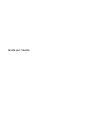 1
1
-
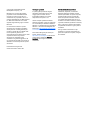 2
2
-
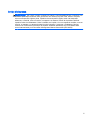 3
3
-
 4
4
-
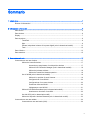 5
5
-
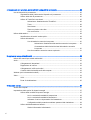 6
6
-
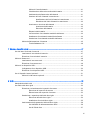 7
7
-
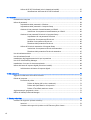 8
8
-
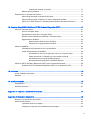 9
9
-
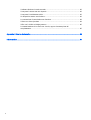 10
10
-
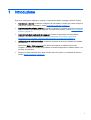 11
11
-
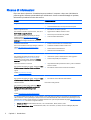 12
12
-
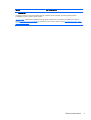 13
13
-
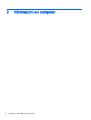 14
14
-
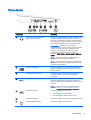 15
15
-
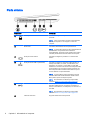 16
16
-
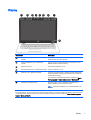 17
17
-
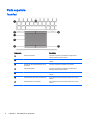 18
18
-
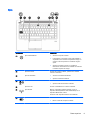 19
19
-
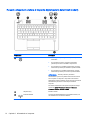 20
20
-
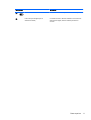 21
21
-
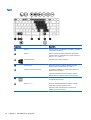 22
22
-
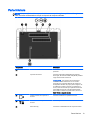 23
23
-
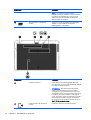 24
24
-
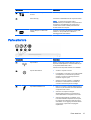 25
25
-
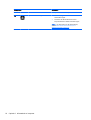 26
26
-
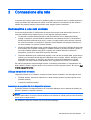 27
27
-
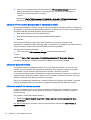 28
28
-
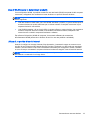 29
29
-
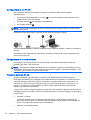 30
30
-
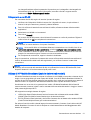 31
31
-
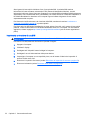 32
32
-
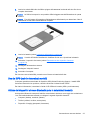 33
33
-
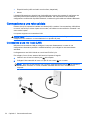 34
34
-
 35
35
-
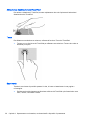 36
36
-
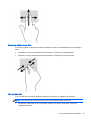 37
37
-
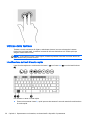 38
38
-
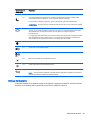 39
39
-
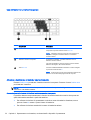 40
40
-
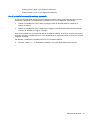 41
41
-
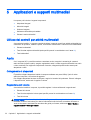 42
42
-
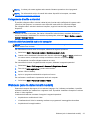 43
43
-
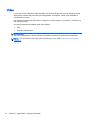 44
44
-
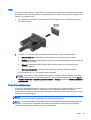 45
45
-
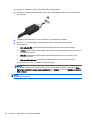 46
46
-
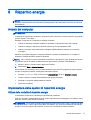 47
47
-
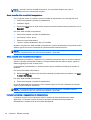 48
48
-
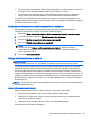 49
49
-
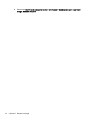 50
50
-
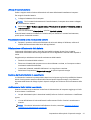 51
51
-
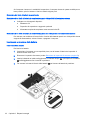 52
52
-
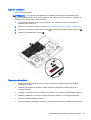 53
53
-
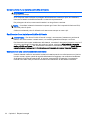 54
54
-
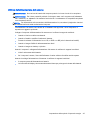 55
55
-
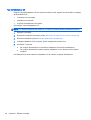 56
56
-
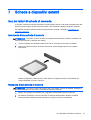 57
57
-
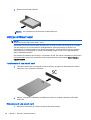 58
58
-
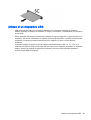 59
59
-
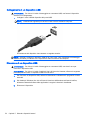 60
60
-
 61
61
-
 62
62
-
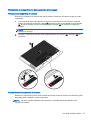 63
63
-
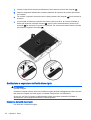 64
64
-
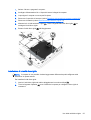 65
65
-
 66
66
-
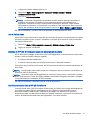 67
67
-
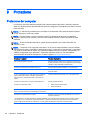 68
68
-
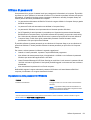 69
69
-
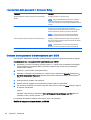 70
70
-
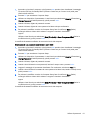 71
71
-
 72
72
-
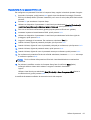 73
73
-
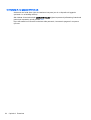 74
74
-
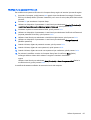 75
75
-
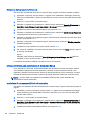 76
76
-
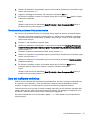 77
77
-
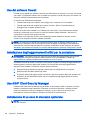 78
78
-
 79
79
-
 80
80
-
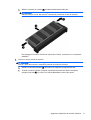 81
81
-
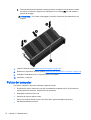 82
82
-
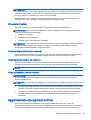 83
83
-
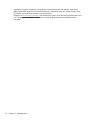 84
84
-
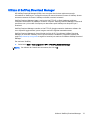 85
85
-
 86
86
-
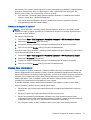 87
87
-
 88
88
-
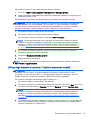 89
89
-
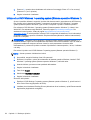 90
90
-
 91
91
-
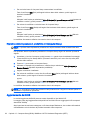 92
92
-
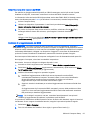 93
93
-
 94
94
-
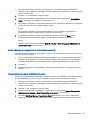 95
95
-
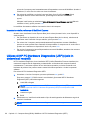 96
96
-
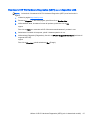 97
97
-
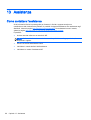 98
98
-
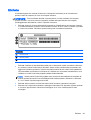 99
99
-
 100
100
-
 101
101
-
 102
102
-
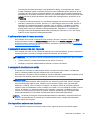 103
103
-
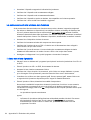 104
104
-
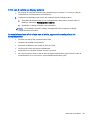 105
105
-
 106
106
-
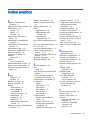 107
107
-
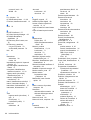 108
108
-
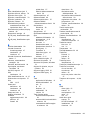 109
109
-
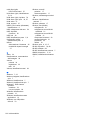 110
110
HP EliteBook 755 G2 Notebook PC Manuale del proprietario
- Tipo
- Manuale del proprietario
- Questo manuale è adatto anche per